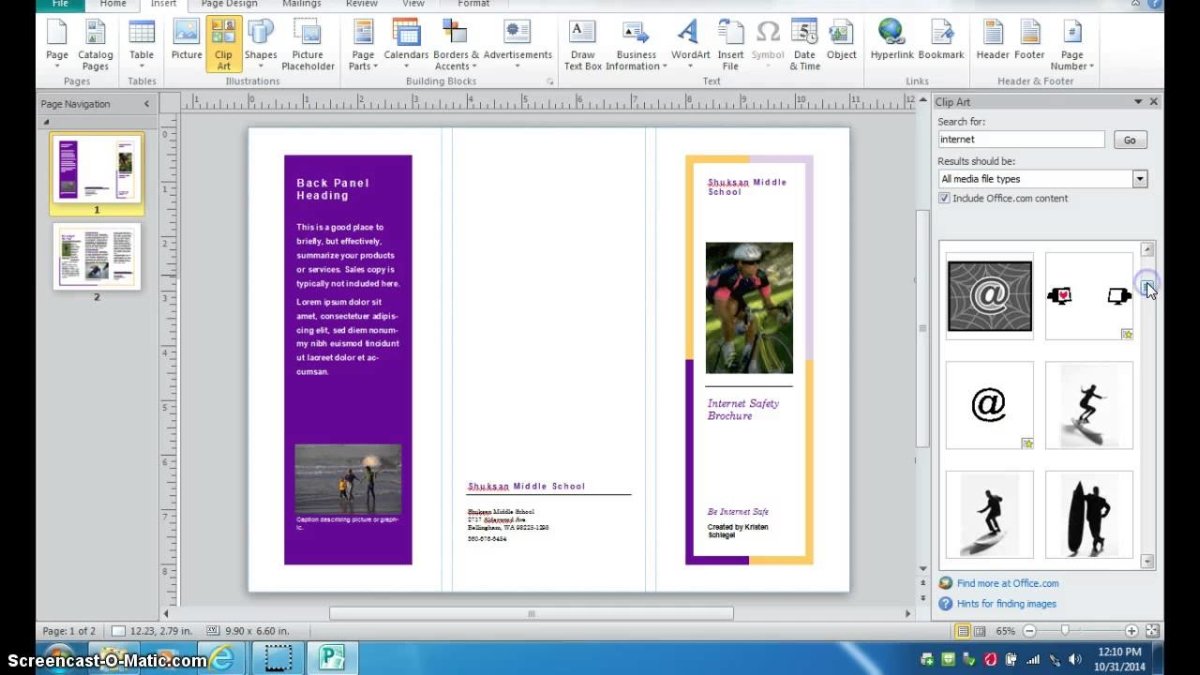
Wie mache ich eine Broschüre auf Microsoft Publisher?
Das Erstellen einer Broschüre kann eine großartige Möglichkeit sein, ein Unternehmen, eine Veranstaltung oder eine Organisation zu fördern. Wenn Sie wissen, wie Sie eine Broschüre auf Microsoft Publisher erstellen, können Sie schnell und einfach ein professionell aussehendes Dokument zusammenstellen. In diesem Artikel werden wir die Schritte zur Erstellung einer Broschüre für Microsoft Publisher erörtern und Tipps geben, damit sie poliert und effektiv aussehen. Egal, ob Sie ein neues Produkt werben oder eine Community-Veranstaltung organisieren, Sie können in kürzester Zeit eine großartig aussehende Broschüre erstellen.
Wie mache ich eine Broschüre auf Microsoft Publisher?
- Öffnen Sie Microsoft Publisher und wählen Sie eine Broschürenvorlage.
- Geben Sie den Text und die Bilder ein, die Sie in die Broschüre aufnehmen möchten.
- Passen Sie das Layout und das Design der Broschüre nach Ihren Wünschen an.
- Speichern Sie Ihre Broschüre als Publisher -Datei.
- Drucken Sie die Broschüre auf die gewünschte Papiergröße.

Was ist Microsoft Publisher und wie kann man damit eine Broschüre erstellen?
Microsoft Publisher ist ein Desktop Publishing -Programm, das in der Microsoft Office Suite enthalten ist, mit der Benutzer Dokumente wie Newsletter, Flyer, Broschüren und Broschüren erstellen können. Microsoft Publisher erleichtert es einfach, eine professionell aussehende Broschüre zu entwerfen, die online oder per E-Mail ausgedruckt, geteilt oder per E-Mail ausgedruckt werden kann. In diesem Artikel werden wir diskutieren, wie Sie eine Broschüre auf Microsoft Publisher erstellen.
Schritt 1: Öffnen Sie Microsoft Publisher
Der erste Schritt besteht darin, Microsoft Publisher zu öffnen. Klicken Sie dazu in der unteren linken Ecke des Bildschirms auf die Schaltfläche "Starten" und wählen Sie dann aus der Liste der Programme "Microsoft Publisher" aus. Dadurch wird der Verlagsarbeitsraum eröffnet.
Erstellen Sie ein neues Broschüren -Dokument
Sobald der Publisher Workspace geöffnet ist, müssen Sie ein neues Broschüren -Dokument erstellen. Klicken Sie dazu oben im Fenster auf die Registerkarte "Datei" und wählen Sie im Dropdown-Menü "Neu" aus. Dadurch wird eine Liste der Vorlagen geöffnet, aus denen sie auswählen können. Wählen Sie aus der Liste "Broschüre".
Wählen Sie ein Design
Sobald Sie die Vorlage "Broschüre" ausgewählt haben, erhalten Sie eine Liste von Designs, aus denen Sie auswählen können. Wählen Sie die aus, die Ihren Anforderungen am besten entspricht, und klicken Sie auf "Erstellen". Dadurch wird die Broschüre im Verlags -Arbeitsbereich eröffnet.
Schritt 2: Fügen Sie der Broschüre Inhalte hinzu
Der nächste Schritt besteht darin, der Broschüre Inhalte hinzuzufügen. Klicken Sie dazu oben im Fenster auf die Registerkarte "Einfügen" und wählen Sie im Dropdown-Menü "Text" aus. Dadurch wird ein Textfeld geöffnet, in dem Sie Ihren Text eingeben können. Sobald Sie den Text eingegeben haben, können Sie ihn mit den Formatierungswerkzeugen auf der Registerkarte "Format" formatieren.
Fügen Sie Bilder und andere Grafiken hinzu
Sie können der Broschüre auch Bilder, Formen und andere Grafiken hinzufügen, indem Sie auf die Registerkarte "Einfügen" klicken und im Dropdown-Menü "Bild" auswählen. Dadurch wird ein Fenster geöffnet, in dem Sie das Bild auswählen können, das Sie hinzufügen möchten.
Fügen Sie ein Seitenlayout hinzu
Sobald Sie alle Inhalte zur Broschüre hinzugefügt haben, können Sie ein Seitenlayout hinzufügen. Klicken Sie dazu oben im Fenster auf die Registerkarte "Seitenlayout" und wählen Sie im Dropdown-Menü "Seite einrichten". Dadurch wird ein Fenster geöffnet, in dem Sie das Layout und die Größe der Broschüre auswählen können.
Schritt 3: Vorschau und drucken Sie die Broschüre
Der letzte Schritt besteht darin, die Broschüre voranzutreiben und zu drucken. Klicken Sie dazu oben im Fenster auf die Registerkarte "Datei" und wählen Sie im Dropdown-Menü "Vorschau drucken". Dadurch wird ein Fenster geöffnet, in dem Sie vor dem Drucken die Broschüre Vorschau haben können. Sobald Sie die Broschüre überprüft haben, können Sie auf die Schaltfläche "Drucken" klicken, um die Broschüre zu drucken.
Schritt 4: Speichern Sie die Broschüre
Sobald Sie die Broschüre gedruckt haben, können Sie es für die zukünftige Verwendung speichern. Klicken Sie dazu oben im Fenster auf die Registerkarte "Datei" und wählen Sie im Dropdown-Menü "Speichern als". Dadurch wird ein Fenster geöffnet, in dem Sie einen Ort auswählen können, um die Broschüre zu speichern. Sobald Sie den Speicherort ausgewählt haben, können Sie auf die Schaltfläche "Speichern" klicken, um die Broschüre zu speichern.
Schritt 5: Teilen Sie die Broschüre
Sobald Sie die Broschüre gerettet haben, können Sie es mit anderen teilen. Klicken Sie dazu oben im Fenster auf die Registerkarte "Datei" und wählen Sie im Dropdown-Menü "Teilen". Dadurch wird ein Fenster geöffnet, in dem Sie die Methode auswählen können, mit der Sie die Broschüre teilen möchten. Sie können es per E-Mail, soziale Medien oder einen Dateiharing-Service weitergeben.
Top 6 häufig gestellte Fragen
Was ist eine Broschüre?
Eine Broschüre ist eine Art Informationsdokument, die normalerweise als kleine Broschüre oder Broschüre erstellt wurde. Es wird verwendet, um Informationen auf organisierte, auffällige Weise vorzustellen und die Informationen an ein breites Publikum zu verteilen. Broschüren können verwendet werden, um Produkte zu werben, Dienstleistungen zu fördern, Verfahren zu erläutern oder Bildungs- oder Informationsmaterial bereitzustellen.
Was ist Microsoft Publisher?
Microsoft Publisher ist eine Desktop -Publishing -Anwendung, die Teil der Microsoft Office Suite ist. Es ermöglicht Benutzern, eine Vielzahl von Dokumenten zu erstellen, darunter Broschüren, Broschüren, Flyer, Newsletter, Postkarten und vieles mehr. Publisher enthält eine Bibliothek mit Vorlagen, Text- und Grafikwerkzeugen sowie Anpassungsoptionen, um professionell aussehende Dokumente problemlos zu erstellen.
Wie mache ich eine Broschüre auf Microsoft Publisher?
Das Erstellen einer Broschüre auf Microsoft Publisher ist einfach. Beginnen Sie mit dem Öffnen von Microsoft Publisher und navigieren Sie dann zu der Registerkarte "Publications for Print". Wählen Sie unter dieser Registerkarte die Option "Broschüre". Dadurch können Sie eine Bibliothek von Vorlagen eröffnen, aus denen Sie auswählen können. Sobald Sie die Vorlage ausgewählt haben, die Ihren Anforderungen am besten entspricht, können Sie sie mit Ihren eigenen Text, Bildern und Grafiken anpassen. Wenn Sie fertig sind, können Sie das Dokument speichern und ausdrucken.
Was sind die Vorteile einer Broschüre für Microsoft Publisher?
Das Erstellen einer Broschüre für Microsoft Publisher hat viele Vorteile. Es ist einfach zu bedienen, und die bereitgestellten Vorlagen machen es einfach, professionelle Dokumente zu erstellen. Publisher bietet außerdem zahlreiche Anpassungsoptionen, sodass Sie eine Broschüre erstellen können, die auf Ihre spezifischen Anforderungen zugeschnitten ist. Außerdem können Sie mit Publisher Ihr Dokument speichern und ausdrucken, sodass die Broschüre an ein breites Publikum verteilen kann.
Was sind einige Tipps, um einen Broschüre auf Microsoft Publisher zu erstellen?
Bei einer Broschüre auf Microsoft Publisher gibt es einige Tipps zu beachten. Stellen Sie sicher, dass Sie eine vorliegende Vorlage wählen, die visuell ansprechend ist und dem Zweck Ihrer Broschüre passt. Stellen Sie außerdem sicher, dass Sie Bilder und Grafiken hinzufügen, um Ihre Broschüre ansprechender zu gestalten. Stellen Sie zuletzt sicher, dass Sie Ihre Broschüre vorlegen, bevor Sie sie ausdrucken, um sicherzustellen, dass keine Tippfehler oder Fehler vorliegen.
Wo finde ich Hilfe bei Microsoft Publisher?
Microsoft bietet eine Reihe von Ressourcen, mit denen Sie Microsoft Publisher verwenden können. Die Microsoft Office -Website verfügt über eine Vielzahl von Tutorials, Artikeln und Videos, mit denen Sie loslegen können. Darüber hinaus gibt es viele Online -Foren und Websites, die Unterstützung und Beratung für die Verwendung von Microsoft Publisher bereitstellen. Sie können sich auch direkt an Microsoft wenden, um Hilfe zu erhalten.
Das Erstellen einer Broschüre auf Microsoft Publisher ist eine großartige Möglichkeit, Informationen auszutauschen und mit anderen zu kommunizieren. Mit ein paar einfachen Schritten und ein wenig Kreativität können Sie eine überzeugende, professionell aussehende Broschüre erstellen, die mit Sicherheit einen bleibenden Eindruck hinterlassen wird. Unabhängig davon, ob Sie eine Broschüre für geschäftliche oder persönliche Verwendung erstellen, verfügt Microsoft Publisher über die Tools, mit denen Sie ein hochwertiges Produkt entwerfen und drucken können, das Ihre Nachricht vermittelt.




